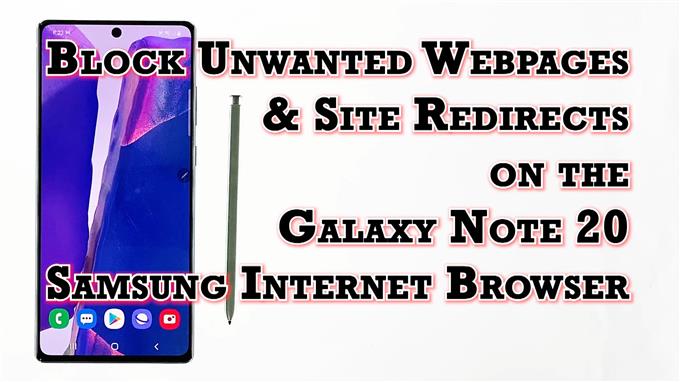פוסט זה יראה לך כיצד להפעיל את התכונה 'חסום דפי אינטרנט לא רצויים' בדפדפן האינטרנט Samsung של הערה 20. המשך לקרוא אם אתה זקוק לעזרה בהגדרת דפדפן ברירת המחדל של סמסונג כדי להפסיק להפנות אותך לדפי אינטרנט נוכלים בעת לחיצה על המקש האחורי באפליקציית הדפדפן.
תכונות הפרטיות של דפדפן האינטרנט של סמסונג
האינטרנט של סמסונג הוא דפדפן ברירת המחדל של הטלפונים החכמים והטאבלטים של סמסונג גלקסי. כמו דפדפני אפליקציות ניידים אחרים שנמצאים בשימוש נרחב, גם סמסונג האינטרנט מציעה מספר תכונות שימושיות חדשות שמבטיחות למשתמשי הקצה חווית גלישה חלקה, פרטית יותר ובטוחה יותר. בעדכון האחרון שלה, דפדפן האינטרנט עצמו של סמסונג כבר זכה לתכונה נוספת הממוקדת בפרטיות שנועדה בעיקר למנוע חטיפת דפדפן. תכונה זו נקראת חסום דפי אינטרנט לא רצויים.
איך זה עובד?
כפי שהשם מרמז, חסימת דפי אינטרנט לא רצויים היא מאפיין פרטיות ואבטחה שיכול להפסיק את טקטיקות המניפולציה ההיסטוריות הרגילות שבהן דפי אינטרנט לא רצויים מתעסקים בכוונה בהיסטוריית הגלישה שלך, כך שכשתלחץ על מקש הקודם, תועבר לעמוד אחר במקום דף האינטרנט שביקרתם בו בעבר.
אם אתה תוהה כיצד להשתמש בתכונת הגלישה הזו במכשיר ה- Note החדש שלך, הנחתי לך מדריך אחר צעד. וכאן זה נעשה.
צעדים פשוטים לחסימת דפי אינטרנט לא רצויים באפליקציית דפדפן האינטרנט Samsung Samsung Note 20
השלבים הבאים תיארו את התהליך בפועל של חסימת דפי אינטרנט לא רצויים והפניות מחדש בדפדפן האינטרנט הסמסונג המובנה של גלקסי נוט 20. בעוד שדפדפני אפליקציות ניידים אחרים מציעים גם את אותה תכונה, הצעדים בפועל להפעלתה משתנים.
1. כדי להתחיל, הקש על דפדפן האינטרנט של סמסונג סמל בתחתית מסך הבית. פעולה זו תטען את אפליקציית הדפדפן.

אם אינך רואה סמל זה במסך הבית שלך, יהיה עליך לגשת אליו ממציג האפליקציות או ממסך האפליקציות. פשוט גלול מעלה מתחתית מסך הבית כדי להפעיל את מציג היישומים ואז מצא את סמל אפליקציית הדפדפן של סמסונג.
2. בזמן שאתה נמצא במסך הראשי של אפליקציית הדפדפן Samsung, הקש על סמל תפריט מיוצג על ידי שלושה קווים אופקיים קצרים ממוקם בפינה הימנית התחתונה.

תפריט נפתח עם פקדי הגלישה העיקריים יופיע.
3. אתר ואז הקש על הגדרות סמל כדי להמשיך.

נפתח חלון נוסף המדגיש את הגדרות האינטרנט הבסיסיות והמתקדמות בהן תוכלו להשתמש ולנהל.
4. עבור אל מִתקַדֵם ואז הקש על פרטיות ואבטחה.

התכונות והאפשרויות הרלוונטיות יטענו במסך הבא.
6. החלף כדי להפעיל את חסום דפי אינטרנט לא רצויים החלף.

פעולה זו תאפשר את התכונה המונעת מהדפדפן לקחת אותך לאתר או לדף אינטרנט שאינך מבקר בו בעת לחיצה על חזור מַפְתֵחַ.
כלים שימושיים אחרים להגדלת פרטיות הגלישה
אתה יכול גם להגדיר את דפדפן האינטרנט של סמסונג להזהיר אותך מפני אתרים זדוניים. כל שעליך לעשות הוא להפעיל את המתג כדי להפעיל את התכונה.
מלבד תכונות הפרטיות המובנות, אתה יכול גם להשתמש בחומת אש כדי לחסום דפי אתרים ואתרים לא רצויים. זה מציין את הצורך להוריד אפליקציית צד שלישי שתוכנתה לעבוד כחומת אש, אפליקציית אבטחה או חוסמת אתרים.
אפליקציות אבטחה נועדו בדרך כלל להציע הגנה מפני תוכנות כופר, וירוסים ותוכן זדוני אחר. לעומת זאת, אפליקציות לחוסם אתרים פועלות בדרך כלל בכך שהן מאפשרות לכם לקבוע זמנים ספציפיים שבהם אתרים ואפליקציות אינם מוגבלים. חומות אש מציעות אבטחה על ידי פיקוח על הגישה למכשיר שלך וחסימת נתונים באמצעות מערכת כללים.
חומות האש מאפשרות גם ליצור פילטרים לפי שמות דומיינים, שמות מארחים וכתובות IP. חומת האש NoRoot ואפליקציית הקוד הפתוח האמין NetGuard הם בין הכלים הנפוצים למטרה זו.
מלבד NoRoot Firewall ואפליקציית NetGuard, תוכלו גם לנסות כלים אחרים כמו Trend Micro, Mobile Security ו- BlockSite. כלים אלו יכולים לחסום דפי אתרים ואתרים לא רצויים מבלי להשריש את המכשיר.
לא ניתן לחסום דפי אינטרנט לא רצויים?
במקרה בו האפשרות לחסום דפי אינטרנט לא רצויים אינה זמינה, ודא וודא שהמכשיר שלך מריץ את הגרסה האחרונה של Android. במידת הצורך, הורד והתקן כל עדכון תוכנה זמין למכשיר שלך מכיוון שהוא עשוי להכיל את התיקון הדרוש לעדכון תכונות דפדפן האינטרנט המובנות של Samsung.
לחלופין, אתה יכול לנסות לחסום אתרים ודפי אינטרנט לא רצויים בדפדפן האינטרנט המשולב של סמסונג באמצעות חוסם מודעות. כל שעליך לעשות הוא להוריד ולהתקין את חוסם המועדף שלך כדי לחסום אתרי אינטרנט בדפדפן האינטרנט של סמסונג.
בדפדפנים אחרים כמו Firefox, חסימת אתרים מתבצעת באמצעות תוספות. במקרה זה תצטרך להזין את כתובת האתר המלאה או את דף האינטרנט שברצונך לחסום.
וכל זה קשור לחסימת דפי אינטרנט לא רצויים והפניות מחדש לאתרים באמצעות דפדפן האינטרנט של סמסונג המשולב ב- Note 20.
מקווה שזה עוזר!
הדרכות וידאו נוספות
לצפייה בהדרכות מקיפות יותר וקטעי פתרון בעיות בטלפונים ניידים ובטאבלטים שונים, אל תהסס לבקר בערוץ AndroidHow ב- YouTube בכל עת.
כדאי גם לקרוא:
- Samsung Galaxy S8 נפתר ממשיך לקבל מודעות קופצות
- כיצד לחסום חלונות קופצים ב- Samsung Galaxy Note 20
- 7 אפליקציות הפופ-אפ וה- AdBlocker הטובות ביותר לאנדרואיד בשנת 2020
- כיצד לחסום מודעות בדפדפן Chrome S50